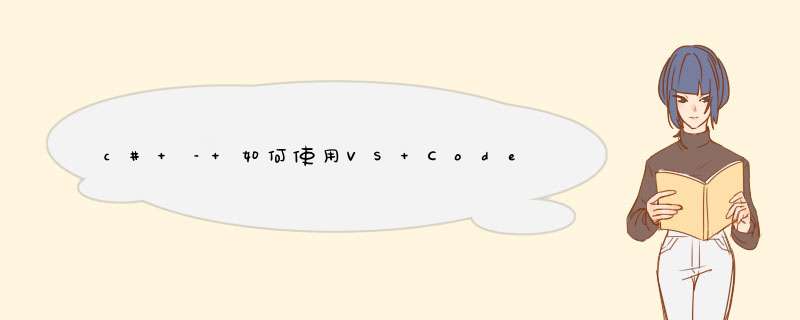
换句话说,是否可以从VS代码生成可执行文件?
更新1:
选定的答案几乎完成.我必须下载Microsoft Build Tools才能使用msbuild,还必须创建一个.csproj文件,这个文件不是我用来创建项目的Yeoman生成器提供的.
解决方法 这不是应该的那么简单,但是这样做的方法是通过命令调色板(F1键)和类型运行任务,它应该如下所示:单击此按钮后,您可能会收到一个错误,其中没有创建任务运行器,您可以按下按钮或返回命令面板并编辑任务运行程序.
这样做是创建一个带有tasks.Json文件的.vscode目录,你可以翻找并取消注释msbuild部分,或者只是将其粘贴为覆盖:
{ "version": "0.1.0","command": "msbuild","args": [ // Ask msbuild to generate full paths for file names. "/property:GenerateFullPaths=true" ],"taskSelector": "/t:","showOutput": "silent","tasks": [ { "taskname": "build",// Show the output window only if unrecognized errors occur. "showOutput": "silent",// Use the standard MS compiler pattern to detect errors,warnings // and infos in the output. "problemmatcher": "$msCompile" } ] } 完成后,您可以编辑您的构建规范,命令面板或CTRL SHIFT B将运行构建器.以下是任务的链接信息:Tasks in visual Studio Code
总结以上是内存溢出为你收集整理的c# – 如何使用VS Code(Windows平台)编译控制台应用程序?全部内容,希望文章能够帮你解决c# – 如何使用VS Code(Windows平台)编译控制台应用程序?所遇到的程序开发问题。
如果觉得内存溢出网站内容还不错,欢迎将内存溢出网站推荐给程序员好友。
欢迎分享,转载请注明来源:内存溢出

 微信扫一扫
微信扫一扫
 支付宝扫一扫
支付宝扫一扫
评论列表(0条)